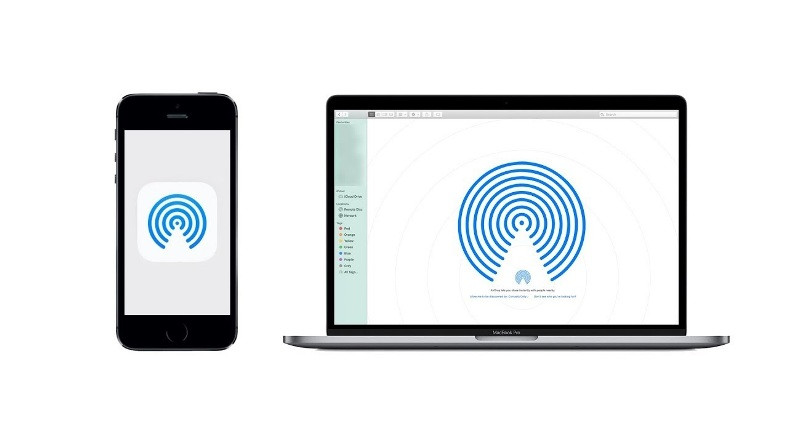
Apple AirDrop là một tính năng tiết kiệm nhưng ít được biết đến, cung cấp khả năng chia sẻ tệp tin nhanh hơn nhiều giữa các thiết bị như iPhone, iPad, Macbook. Hãy cùng trả lời câu hỏi AirDrop là gì và khác nhau Apple Hãy xem cách sử dụng AirDrop giữa các thiết bị và cách chia sẻ tệp.
Apple Bạn có biết rằng có một công nghệ cho phép các thiết bị chuyển các tập tin giữa chúng không dây với nhau không? Công nghệ AirDrop đã được sử dụng trong nhiều năm Tuy nhiên, nhiều người dùng thích gửi tệp theo nhiều cách khác nhau. Tuy nhiên Apple Đây là phương pháp chia sẻ tệp nhanh nhất, đáng tin cậy và chất lượng để gửi tệp từ thiết bị của bạn đến chủ sở hữu iPhone, iPad hoặc Macbook ở gần bạn.
AirDrop có vẻ giống như chia sẻ tệp qua bluetooth, nhưng thực tế là nó sử dụng kết nối không dây trong khi chia sẻ khiến nó nhanh hơn nhiều. Hơn nữa, bạn sẽ không gặp phải tình trạng giảm chất lượng ảnh và các vấn đề tương tự khi chia sẻ tệp trong khi chia sẻ tệp trên các nền tảng khác nhau. AirDrop là gì và cách sử dụng nó Chúng tôi đã giải thích tất cả các chi tiết.
AirDrop là gì?
airdrop, Apple Trong số điện thoại iPhone, máy tính bảng iPad, máy tính Macbook do không dây qua bluetooth và kết nối không dây Nó là một tính năng cho phép bạn chia sẻ các tập tin. Chỉ với AirDrop Apple Bạn có thể chia sẻ tệp giữa các thiết bị. Bạn nên thích các phương pháp thay thế để chia sẻ tệp giữa các thiết bị khác nhau.
Ưu điểm lớn nhất của việc chia sẻ tệp với AirDrop là tốc độ. Bởi vì nó sử dụng bluetooth và mạng không dây cùng một lúc chuyển nhanh hơn nhiều. Bạn sẽ thấy rằng ngay cả các tệp lớn cũng được chuyển trong vài giây. Vì ảnh và video không bị nén trong quá trình truyền nên chúng không bị giảm chất lượng. Nó cũng cực kỳ an toàn vì bạn có thể chọn người gửi tệp và đưa ra sự đồng ý của bạn trước khi tệp được chuyển đến thiết bị.
Làm thế nào để sử dụng AirDrop?
- Tên của tôi #1: Mở một ứng dụng hoặc tệp.
- Tên của tôi #2: Nhấn vào nút.
- Tên của tôi #3: Nhấn vào các tùy chọn chia sẻ.
- Tên của tôi #4: Đảm bảo người bạn muốn chia sẻ ở gần thiết bị của họ.
- Tên của tôi #5: Chọn người bạn muốn chia sẻ.
- Riêng Apple Bạn cũng có thể chia sẻ tệp giữa các thiết bị của mình bằng AirDrop.
- Tên của tôi #6: Xác nhận chia sẻ tệp.
Bạn có thể làm theo các bước trên để chia sẻ tệp qua AirDrop giữa các thiết bị iPhone 11 trở lên. Nếu bạn bật tùy chọn AirDrop nhiều hơn một xung quanh bạn Apple nếu thiết bị bạn sẽ thấy tất cả. Từ đây của bạn Apple Bạn có thể gửi tệp bạn chọn đến một trong các thiết bị của mình hoặc cho bất kỳ ai bạn muốn.
Đối với iPhone XS, các mẫu cũ hơn, iPad và iPod touch:
- Tên của tôi #1: Mở một ứng dụng hoặc tệp.
- Tên của tôi #2: Nhấn vào nút.
- Tên của tôi #3: Nhấn vào các tùy chọn chia sẻ.
- Tên của tôi #4: Đảm bảo người bạn muốn chia sẻ ở gần thiết bị của họ.
- Tên của tôi #5: Chọn người bạn muốn chia sẻ.
- Riêng Apple Bạn cũng có thể chia sẻ tệp giữa các thiết bị của mình bằng AirDrop.
- Tên của tôi #6: Xác nhận chia sẻ tệp.
Bạn làm theo các bước tương tự khi sử dụng AirDrop cho iPhone XS, các kiểu máy cũ hơn, iPad và iPod touch, nhưng bạn Một giao diện khác xuất hiện. Về cơ bản, chúng ta có thể nói rằng các bước tương tự được sử dụng trên tất cả các thiết bị. Điều quan trọng là ở gần thiết bị bạn muốn chia sẻ qua AirDrop.
AirDrop được chấp nhận như thế nào?
Nếu khác Apple Nếu thiết bị chia sẻ tệp với bạn qua AirDrop, bạn sẽ quyết định có chấp nhận tệp đó hay không. Khi nào tệp sẽ đến trên thiết bị của bạn màn hình xác nhận xuất hiện. Nếu bạn chấp nhận bài viết sau của người này, bạn nên nhấp vào nút, nếu bạn không chấp nhận, bạn nên nhấp vào nút.
Khi bạn đồng ý chia sẻ tệp Nó mở trên bất kỳ ứng dụng nào mà nó đã được chia sẻ qua. Các trang web ảnh và video cũng như các ứng dụng di động sẽ được mở. Sau khi bật chia sẻ, bạn có thể tự mình kiểm soát các tùy chọn tải xuống và mua.
qua AirDrop Apple Chúng tôi đã nói với bạn rằng bạn cũng có thể chia sẻ với các thiết bị của mình. Khi bạn chia sẻ với một trong các thiết bị của riêng mình màn hình xác nhận không xuất hiện chia sẻ được chấp nhận tự động. tương tự Apple Bạn có thể chia sẻ tệp qua AirDrop mà không cần màn hình xác nhận trên tất cả các thiết bị bạn đã đăng nhập bằng ID của mình.
Chỉnh sửa cài đặt AirDrop của bạn:
- Tên của tôi #1: mở menu.
- Tên của tôi #2: mở trang.
- Tên của tôi #3: xem các thuộc tính.
- Tên của tôi #4: Nếu bạn không muốn sử dụng tính năng AirDrop, hãy chọn tùy chọn.
- Tên của tôi #5: Chỉ Apple Chọn nếu bạn muốn nhận tệp từ danh bạ được lưu trên thiết bị của mình.
- Tên của tôi #6: Chọn nếu bạn muốn nhận tệp từ mọi người.
Vì AirDrop sử dụng bluetooth và mạng Không dây nên bạn có thể đóng nó khi không sử dụng. Khi bạn sử dụng tùy chọn Sự lựa chọn phù hợp cho sự an toàn của bạn sẽ là. Ví dụ: nếu bạn đang tích cực chia sẻ tệp qua AirDrop tại nơi làm việc, bạn có thể chọn tùy chọn. Tuy nhiên, hãy cẩn thận trước khi chấp nhận tệp.
Những điều bạn cần biết về AirDrop:
- Chỉ với AirDrop Apple Bạn có thể chia sẻ tệp giữa các thiết bị.
- qua AirDrop Apple Bạn cũng có thể chia sẻ tệp giữa các thiết bị của mình.
- Đảm bảo rằng bạn đã kích hoạt các tính năng Wi-Fi và bluetooth trước khi chia sẻ.
- Đảm bảo rằng thiết bị bạn định chia sẻ nằm trong vùng mạng không dây và bluetooth của bạn.
- Đảm bảo rằng thiết bị bạn sẽ chia sẻ với AirDrop cũng kích hoạt tính năng Wi-Fi và bluetooth.
- Đảm bảo rằng người mà bạn đang chia sẻ đã đặt cài đặt AirDrop của họ thành Mọi người hoặc nếu họ đã chọn Chỉ Danh bạ, bạn đã đăng ký trên thiết bị của người đó.
- Chỉ trên thiết bị có tùy chọn Chỉ Danh bạ Apple Các tập tin có thể được truy xuất từ những người đã đăng ký với id, địa chỉ e-mail hoặc số điện thoại của họ.
Apple Nó cho phép bạn chia sẻ tệp không dây, nhanh hơn, an toàn hơn và chất lượng cao hơn giữa các thiết bị thông qua bluetooth và không dây. AirDrop là gì và cách sử dụng nó Chúng tôi đã trả lời các câu hỏi và giải thích các chi tiết mà bạn cần biết và chú ý. Nếu bạn đang chia sẻ tệp qua AirDrop, bạn có thể chia sẻ trải nghiệm của mình trong phần nhận xét.
